فضای ذخیره سازی به عنوان مهمترین منبع محیط های مجازی که بسیاری از ویژگی های مهم این محیط مانند HA و DRS وابستگی مستقیم به آن دارند معرفی می شود. نوع تجهیزی که خریداری می شود در روند افزایش کارآیی سرویس تاثیر مستقیم دارد.
اگر بخواهیم نگاهی کلی داشته باشیم می توانیم بگوییم در این خصوص 3 بخش بسیار مهم جهت بررسی وجود دارد:
بخش Capacity یا فضای ذخیره سازی اطلاعات، محل قرارگیری اطلاعات محیط مجازی شماست. در خصوص تامین این فضا می بایست دقت لازم را داشته باشید. صرفا تامین چندین دیسک با حجم بالا تضمین کننده شرایط بهینه فضای ذخیره سازی شما نمی باشد. تهیه دیسک در انواع مختلف و حجم های مختلف می تواند آغازی بر روند بهینه شدن دو بخش دیگر باشد.
بخش Throughput مربوط به پهنای باند موجود جهت ورود و خروج اطلاعات می باشد. زمانیکه شما از فضاهای ذخیره سازی مانند تکنولوژی SAN یا DAS استفاده می کنید، کارت HBA تهیه شده برای برقراری ارتباط FC یا SAS با این تجهیزات می تواند بیانگر میزان قدرت این بخش باشد. از طرفی ورودی تجهیز ذخیره ساز شما نیز در روند تعیین این قدرت تاثیر گذار است. لذا در تهیه نوع تجهیز ذخیره ساز و کارت های ارتباطی با آن دقت لازم را داشته باشید.
نکته: در بخش دیسک نیز Throughput وجود دارد. در زمان خرید دیسک های مغناطیسی به قدرت چرخش موتور و نوع اتصال آنها به شاسی فضای ذخیره ساز خود دقت کنید.
بخش Latency مربوط به میزان تاخیر در پاسخگویی به درخواست های I/O توسط فضای ذخیره سازی شما می باشد. این مقدار در محیط های مجازی به چندین عامل مختلف بستگی دارد، اما اگر بخواهیم نگاه خود را طرفا به فضای ذخیره سازی معطوف نماییم، عواملی چون Cache روی کنترلرها و میزان قدرت پاسخگویی I/O به ازای هر دیسک در کنار نوع پیکربندی فضای ذخیره سازی شما می تواند مشخص کننده میزان تاخیر در پاسخگویی به این نوع درخواست ها باشد.
نکته: در خصوص Latency همانطور که اشاره شد، روند عیب یابی صرفا در سطح فضای ذخیره سازی نمی باشد. با مانیتور کردن مرحله به مرحله این ویژگی، می توانید متوجه شوید که گلوگاه تاخیر در پاسخگویی به درخواست های I/O در کدام قسمت می باشد. به صورت کلی می توانید Latency را در بخش های زیر بررسی نمایید:
گراف زیر نمای کاملی از روند انتقال درخواست ها به سمت فضای ذخیره سازی نمایش می دهد:
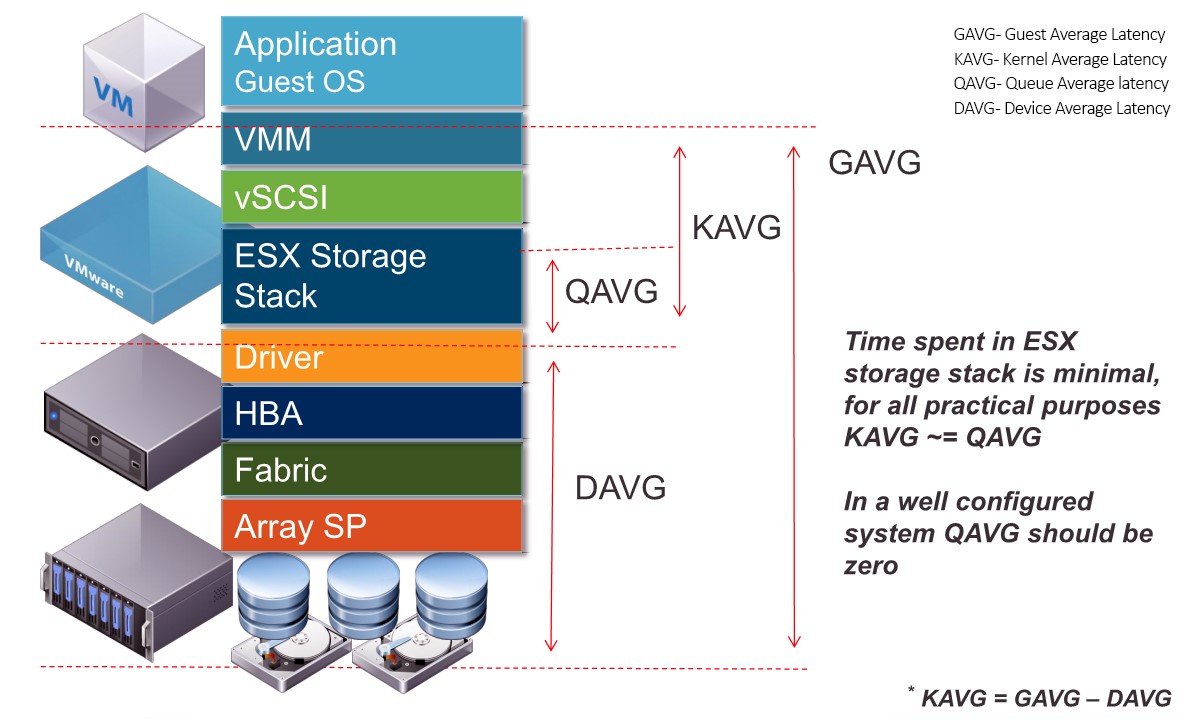
نکته: هر 3 بخش بیان شده در بالا توسط سرویس vCenter قابلیت مانیتور کردن دارند. با مراجعه به بخش Monitor و انتخاب گزینه Performance می توانید وضعیت Latency و Throughput فضای ذخیره سازی خود را مانیتور نمایید.
نکته: با استفاده از دستور esxtop می توانید به ازای هر ماشین مقادیر GAVG،KAVG،QAVG و DAVG را مشاهده نمایید. اگر نتایج مشابه نتایج زیر مشاهده کردید، قطعا سرویس شما با کاهش کارآیی بهینه روبرو می باشد:
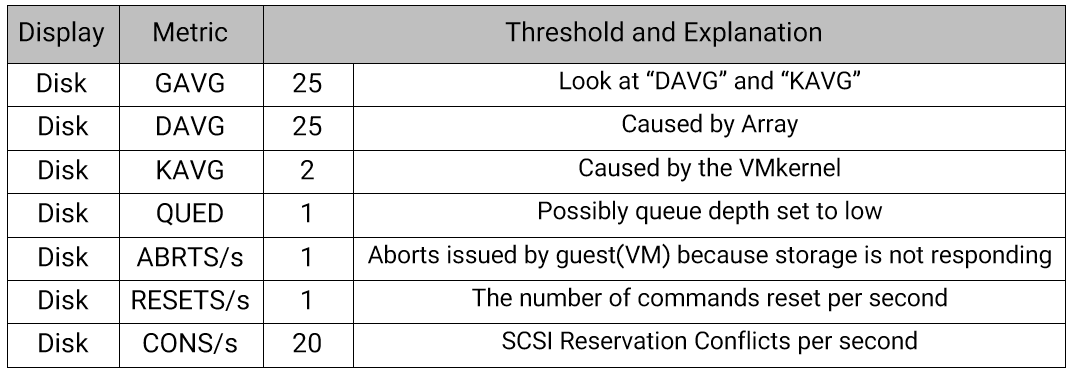
یکی دیگر از موارد مهم در خصوص روش های تخصیص LUN به ماشین مجازی مربوط به بخش دیسک های RDM می شود. به صورت کلی بهینه ترین روش عدم تخصیص دیسک از نوع RDM به ماشین مجازی است. در برخی شرایط مانند پیاده سازی فایل سرورهای بزرگ که چند صد هزار فایل توسط آنها مدیریت می شوند یا استفاده از سرویس هایی مثل Failover Cluster ویندوز، نیاز است تا از این نوع دیسک استفاده نمایید. در این حالت به دو روش زیر می توانید اقدام به تخصیص دیسک نمایید:
در حالت Virtual شما امکان Snapshot گیری، Clone گیری و … از ماشین مجازی را خواهید داشت. اما امکان ارسال مستقیم دستورات اسکازی به سمت دیسک وجود ندارد. در حالت Physical به صورت برعکس حالت Virtual امکان ارسال مستقیم دستورات اسکازی به سمت دیسک وجود داشته ولی بقیه موارد وجود ندارند.
در خصوص انواع دیسک های مجازی که به یک ماشین تخصیص می باید، 3 حالت زیر وجود دارند:
ایده آل ترین حالت، مربوط به گزینه Thick Provisioned Eager-Zeroed می باشد. این حالت به دلیل تخصیص کامل فضای مدنظر به ماشین و پر کردن کل سطح دیسک با صفر در ابتدای کار، از کارآیی بالاتری برخوردار است. پیشنهاد می گردد که برای سرویس هایی با درجه اولیت بالا، حتما از این حالت دیسک استفاده نمایید.
در خصوص Thin Provisioned می بایست مدنظر داشته باشید که ویژگی این حالت تنها در عدم تخصیص فضای مدنظر شما به صورت کامل به ماشین مجازی می باشد. از این نوع دیسک صرفا در محیط های آزمایشگاهی خود استفاده نمایید.
در خصوص استفاده از ویژگی SIOC یا Storage I/O Control می بایست مدنظر داشته باشید که با داشتن لایسنس در سطح Enterprise Plus روی ESXi می توانید از این ویژگی استفاده نمایید. این ویژگی به محیط مجازی شما کمک میکند تا در مواجه شدن با ماشین هایی که درخواست های I/O زیادی را به سمت دیسک ارسال می کنند رفتار متفاوتی داشته و در نهایت با کنترل کردن آنها از سوء اثر بر سایر ماشین های مجازی جلوگیری نماید.
یکی دیگر از موارد مهم در خصوص فضاهای ذخیره سازی Queue Depth می باشد. این اصطلاح مربوط به میزان پاسخگویی کارت HBA سرور شما به ازای تمام دستورات ورودی و خروجی هر LUN در ثانیه می باشد. اینکه چه عددی برای این مقدار به عنوان عدد بهینه معرفی می شود بستگی به تعداد ماشین های مجازی، تعداد LUN ها و نوع کارت HBA که توسط شما استفاده می شود دارد. در خصوص کارت HBA براساس مقاله شماره 1267 شرکت VMWare می توانید به بررسی وضعیت ویژگی Queue Depth بپردازید تا در نهایت با مشورت تولید کننده کارت و فضای ذخیره سازی خود، بتوانید به عدد مطلوب برسید.
نکته: این مقدار را می توانید در بخش مانیتورینگ هاست ESXi به ازای هر Disk مشاهده نمایید. همچنین در خروجی دستور esxtop می توانید به بررسی ستون AQLEN در بخش HBA کارت ها بپردازید.
یکی از ویژگی های مهم فضاهای ذخیره سازی وجود Cache می باشد. در این خصوص محیط مجازی vSphere نیز به شما امکانی به نام vFRC یا vSphere Flash Read Cache را می دهد. با استفاده از این ویژگی و نصب یک دیسک مستقل از جنس فلش بر روی هر سرور خود، می توانید فضایی را به عنوان Cache فقط خواندنی به ماشین های مجازی خود تخصیص دهید تا با این کار هم کارآیی سرویس های خود را افزایش دهید و هم به عنوان یک نیروی کمکی در کنار فضای ذخیره سازی خود قرار بگیرید.
در خصوص Storage vMotion نیاز است تا فضای ذخیره سازی شما به لحاظ سخت افزاری مورد تایید شرکت VMWare بوده و در لیست VMWare Compatibility Guide وجود داشته باشد. با این شرایط ویژگی VAAI روی فضای ذخیره سازی شما فعال شده و توسط هاست های ESXi شما پشتیبانی می شوند. در نهایت فرآیند انتقال دیسک های مجازی از یک دیتااستور به دیتااستور دیگر به راحتی صورت می پذیرد.
نکته: جهت بررسی فعال بودن ویژگی VAAI می توانید با کلیک کردن بر روی یکی از دیتااستورهای خود از سربرگ Configure بر روی گزینه General کلیک کرده و بخش Hardware Acceleration را مشاهده نمایید.
در خصوص Storage Cluster باید بدانیم که ایجاد کلاستر در سطح دیتااستورها مزایای خاص خود را دارد. با ایجاد کلاستر شما می توانید از SDRS بهره مند شوید و فرآیند مانیتورینگ سطح دیتااستورهای خود را از طریق کلاستر آنها انجام دهید. در زمینه ایجاد کلاسترهای سطح دیتااستور باید توجه داشته باشید که امکان قرار دادن دیتااستوری که Hardware Acceleration توسط هاست پشتیبانی می شود با دیتااستوری که پشتیبانی نمی شود وجود ندارد. همچنین امکان کلاستر کردن دیتااستور های NFS و VMFS با هم نیز وجود ندارد.
نکته: ویژگی SDRS با داشتن لایسنس Enterprise Plus قابل بهره برداری است. با فعال کردن ویژگی SDRS می توانید به موارد زیر دست پیدا کنید:
نکته: زمانیکه می خواهید دیتااستورهای خود را درون یک کلاستر قرار دهید باید مدنظر داشته باشید که اولا به حداقل 2 دیتااستور نیاز خواهید داشت و ثانیه دیتااستورها از هر لحاظ شبیه به هم باشند. این موارد شامل نوع RAID بندی آنها، محل قرارگیری آنها در یک فضای ذخیره ساز، نوع دیسک های آنها می باشد.
اگر از vSAN در محیط مجازی خود استفاده می کنید باید بدانید که در آغاز کار می بایست اقدام به بررسی همخوانی دیسک های خود با ویژگی vSAN نمایید. این فرآیند از طریق وب سایت VMWare امکانپذیر است. پس از آن باید حداقل 3 هاست فیزیکی جهت ایجاد vSAN استفاده نمایید و لایسنس مستقلی برای آن تهیه نمایید. باید مدنظر داشته باشید که برای راه اندازی vSAN هر هاست می بایست حداقل دارای 32 گیگابایت حافظه اصلی باشد. در خصوص مصرف CPU باید بدانید که 10 درصد میزان CPU نصب شده بر روی هاست شما توسط این سرویس استفاده خواهد شد. در بخش دیسک ها باید بدانید که شما به حداقل 2 دیسک و 1 فلش دیسک نیاز خواهید داشت. مهمترین بخش سرویس vSAN ارتباط شبکه بین هاست های شما می باشد. جهت راه اندازی vSAN شما نیاز به ارتباط شبکه با حداقل پهنای باند 1 گیگابیت بر ثانیه دارید. پس از می بایست یک VMKernel از جنس vSAN ایجاد نمایید. با این تعاریف می توان روش استاندارد پیاده سازی این ویژگی را با در نظر گرفتن موارد زیر بیان کرد:
نکته: جهت بررسی بهتر ارتباطات شبکه ای vSAN می توانید به مقاله VMWare Virtual SAN Network Design Guide مراجعه نمایید.
ببخشید، برای نوشتن دیدگاه باید وارد بشوید